本教程适用版本:WPS 365 点击免费使用
 我们在利用Excel表格进行日常办公时,经常需要制作各种各样的表格,那么当我们在表格当中需要批量的输入连续的日期,有一种方法是可以拖动日期进行填充的,但当日期很长的时候,拖动变得非常麻烦,那么今天我们就来教大家,如何在Excel表格当中批量输入连续的日期,具体怎么操作呢,一起来学习一下吧。
首先,我们先在单击工具栏开始下的行与列,在下拉菜单当中选择填充,然后选择序列。
我们在利用Excel表格进行日常办公时,经常需要制作各种各样的表格,那么当我们在表格当中需要批量的输入连续的日期,有一种方法是可以拖动日期进行填充的,但当日期很长的时候,拖动变得非常麻烦,那么今天我们就来教大家,如何在Excel表格当中批量输入连续的日期,具体怎么操作呢,一起来学习一下吧。
首先,我们先在单击工具栏开始下的行与列,在下拉菜单当中选择填充,然后选择序列。
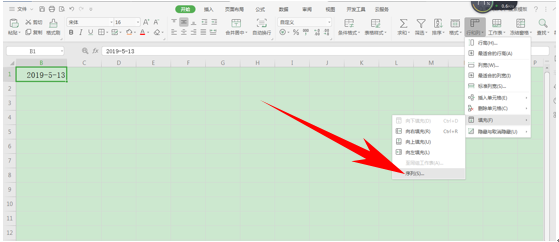 >>免费升级到企业版,赠超大存储空间
弹出序列的对话框,选择列,在类型里选择日期,然后日期单位选择日,将终止值设置为2019/6/30,单击确定。
>>免费升级到企业版,赠超大存储空间
弹出序列的对话框,选择列,在类型里选择日期,然后日期单位选择日,将终止值设置为2019/6/30,单击确定。
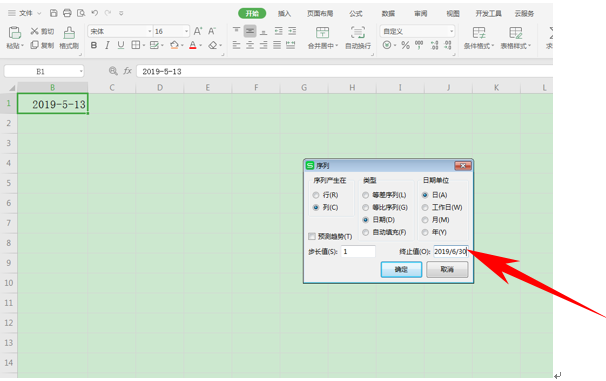 单击确定后,我们发现,表格当中就已经批量的插入连续的日期直至2019/6/30。
单击确定后,我们发现,表格当中就已经批量的插入连续的日期直至2019/6/30。
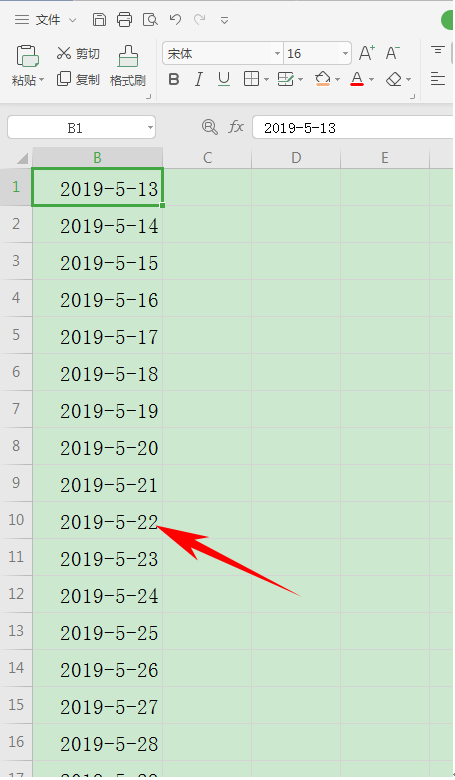 >>免费升级到企业版,赠超大存储空间
那么,在Excel表格当中,将日期批量连续填充的方法,是不是非常简单呢,你学会了吗?
>>免费升级到企业版,赠超大存储空间
那么,在Excel表格当中,将日期批量连续填充的方法,是不是非常简单呢,你学会了吗?

